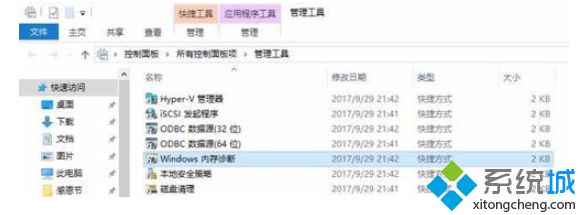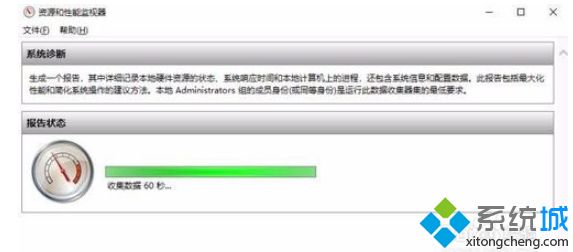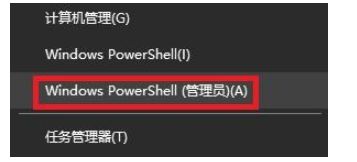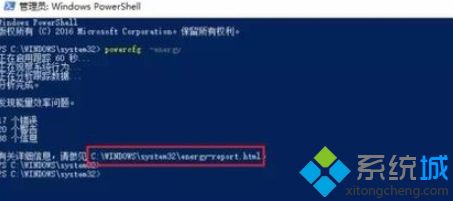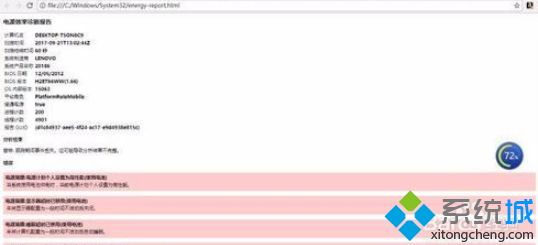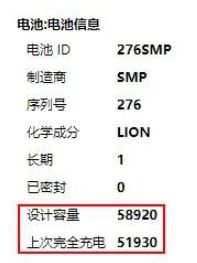windows自带的11种小工具 |
您所在的位置:网站首页 › windows10的小工具 › windows自带的11种小工具 |
windows自带的11种小工具
|
电脑使用时间久了渐渐出现了各种小毛病。不喜欢重装Windows系统的伙伴们会用第三方软件去检测、清理、修复,各种修修补补。电脑检测工具,大家最常用的估计就是鲁大师,但下载第三方软件会给电脑增加担负。其实没必要那么麻烦,用Windows自带工具就可以给电脑检测,下文一起看看操作教程。 具体方法如下: 1、内存检查: 如果你经常遇到蓝屏、自动重启和无法正常开机等问题,建议检测下内存。
进入控制面板 -> 管理工具,选择Windows内存诊断。
此时屏幕会变成蓝色,请耐心等待,最后建系统会推荐重启电脑,待电脑再次重启后就会显示检测结果,我们就能知道内存的实际状况了。 2、系统健康度检测: 开始->运行(Win+R),输入:perfmon /report(注意有个空格),回车。
会出现如图界面,耐心等待2分钟,系统会给出一份非常详细的检测报告。包括软件配置、硬件配置、CPU、网络流量、磁盘性能、内存信息等。
3、电池检测: 笔记本专用,以Win 10为例,右击Windows图标,选择命令提示符(A)。
输入:powercfg –energy(注意有个空格)。
程序将会自动开始检测,持续时间60秒,期间最好不要操作电脑。分析完成后,会给出一个分析报告的网页地址,复制地址粘贴至浏览器中打开,会显示一份长长的电源效率诊断报告,拉到尾部可以查看电池信息。
直接拉到后面就可以看电池信息。
相比第三方软件,我更加喜欢开发系统自带功能。其实Windows系统自带软件还有很多其他非常好的功能。 其实Windows系统本身就自带检测工具甚至比第三方软件更加强大,有需要的小伙伴一起来操作体验。 |
【本文地址】
今日新闻 |
推荐新闻 |